Each of these screenshots was captured and submitted to us by users of this site.
We'd love to see your screenshots on our site. Simply use our Router Screenshot Grabber, which is a free tool in Network Utilities. It makes the capture process easy and sends the screenshots to us automatically.
This is the screenshots guide for the AirTies Air5452FT. We also have the following guides for the same router:
- AirTies Air5452FT - AirTies Air5452FT Login Instructions
- AirTies Air5452FT - AirTies Air5452FT User Manual
- AirTies Air5452FT - How to change the DNS settings on a AirTies Air5452FT router
- AirTies Air5452FT - Setup WiFi on the AirTies Air5452FT
- AirTies Air5452FT - How to Reset the AirTies Air5452FT
- AirTies Air5452FT - Information About the AirTies Air5452FT Router
All AirTies Air5452FT Screenshots
All screenshots below were captured from a AirTies Air5452FT router.
AirTies Air5452FT Port Forwarding Screenshot
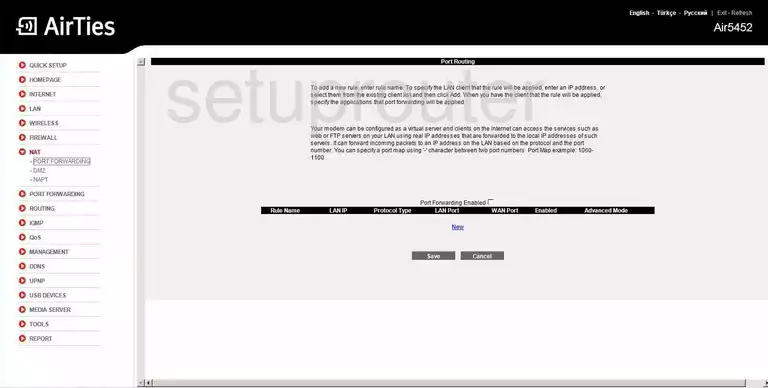
AirTies Air5452FT Dmz Screenshot
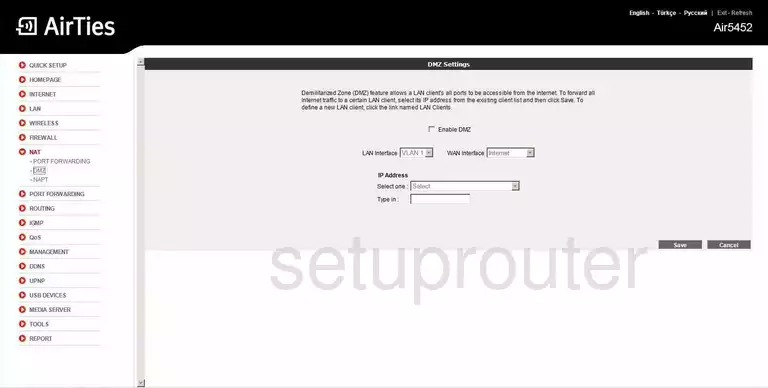
AirTies Air5452FT Firewall Screenshot
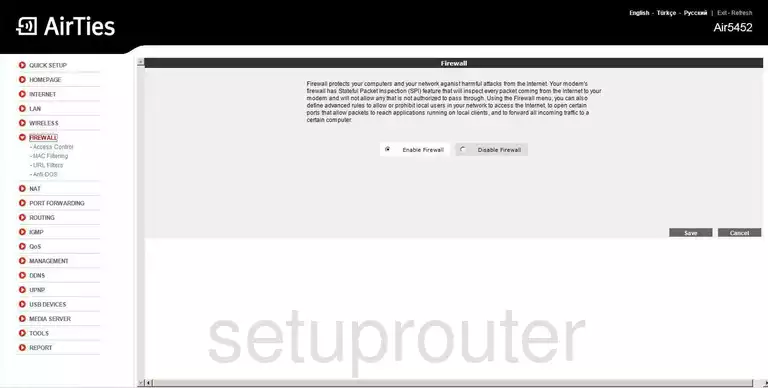
AirTies Air5452FT Dynamic Dns Screenshot
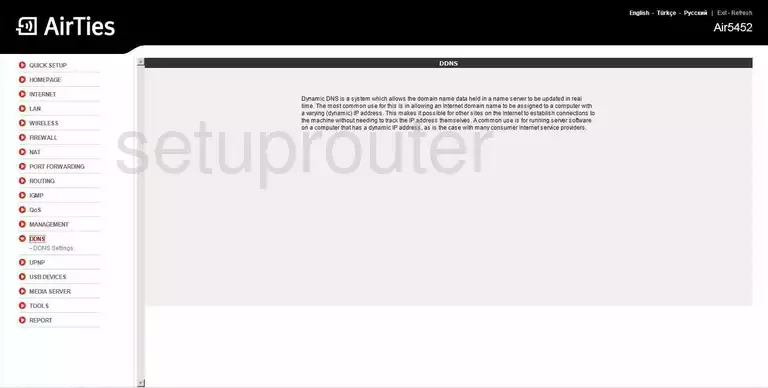
AirTies Air5452FT Upnp Screenshot
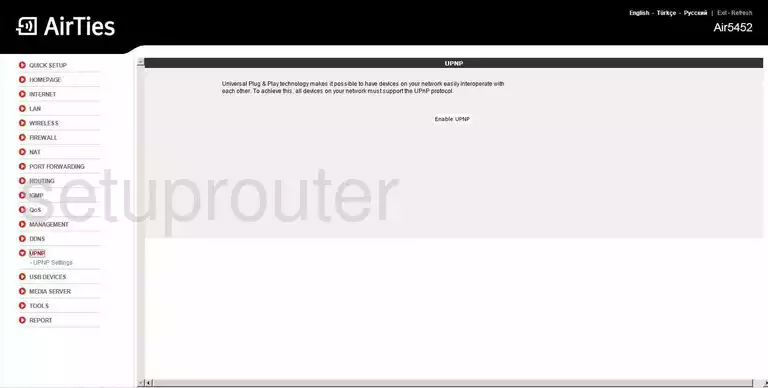
AirTies Air5452FT Wifi Security Screenshot
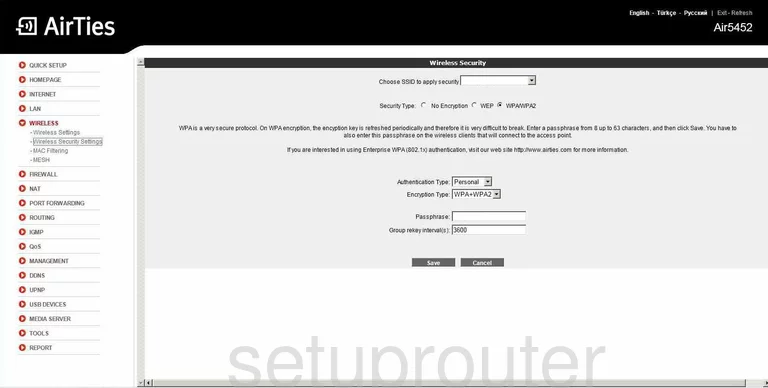
AirTies Air5452FT Wifi Setup Screenshot
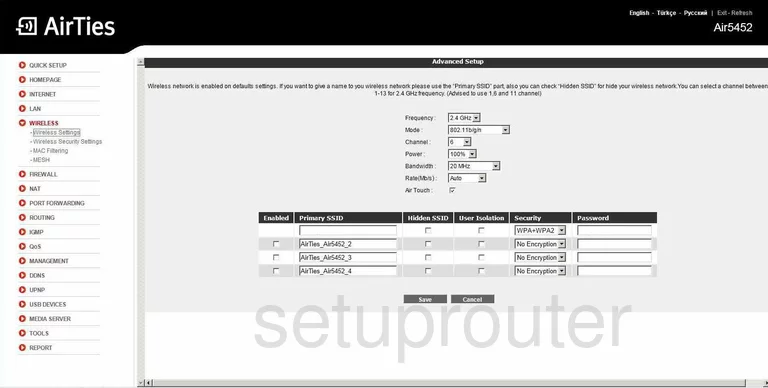
AirTies Air5452FT Remote Management Screenshot
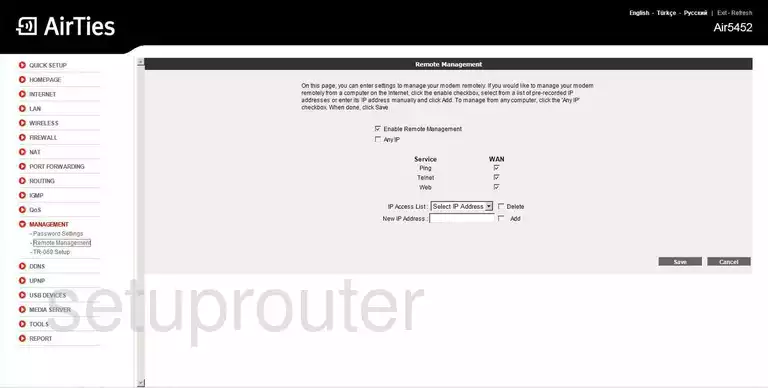
AirTies Air5452FT Password Screenshot
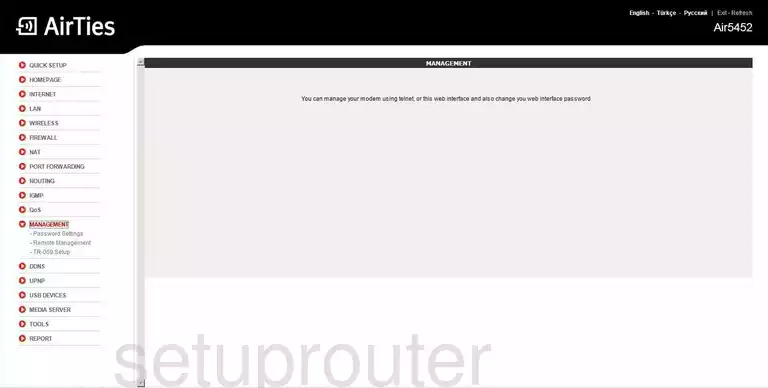
AirTies Air5452FT Access Control Screenshot
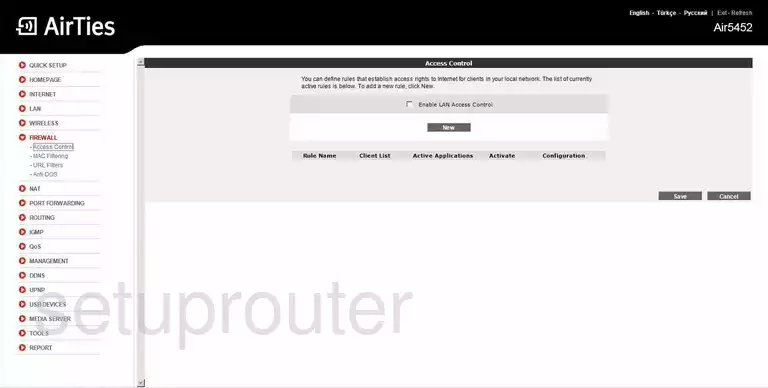
AirTies Air5452FT Routing Screenshot
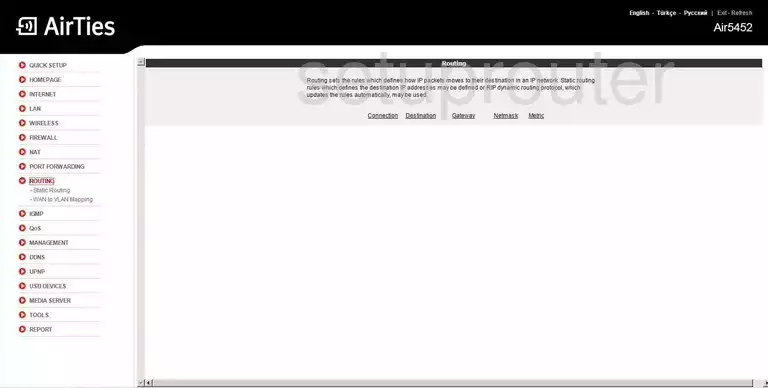
AirTies Air5452FT Routing Screenshot

AirTies Air5452FT Time Setup Screenshot
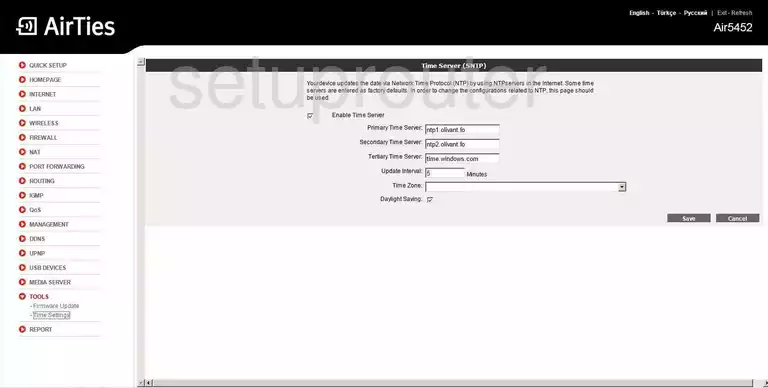
AirTies Air5452FT Mac Filter Screenshot
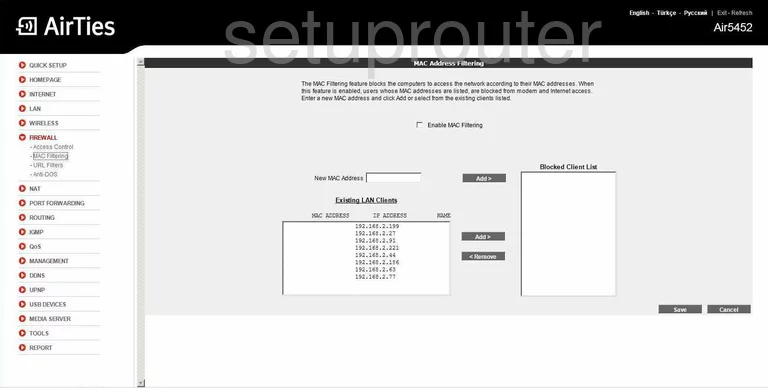
AirTies Air5452FT Firmware Screenshot
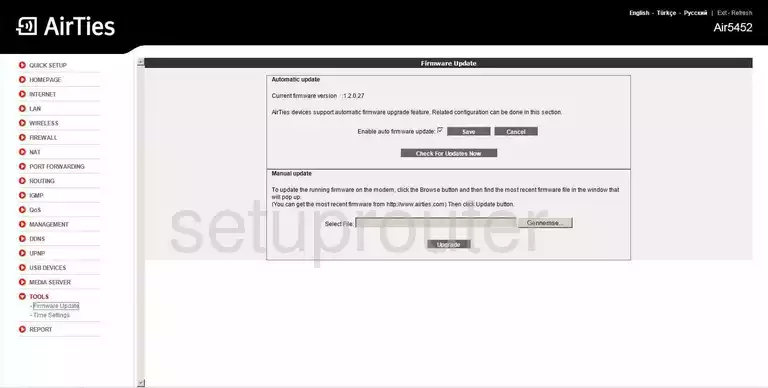
AirTies Air5452FT Setup Screenshot
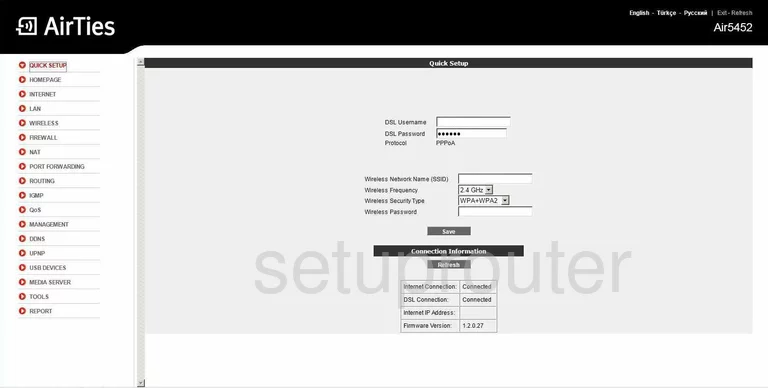
AirTies Air5452FT Nat Screenshot
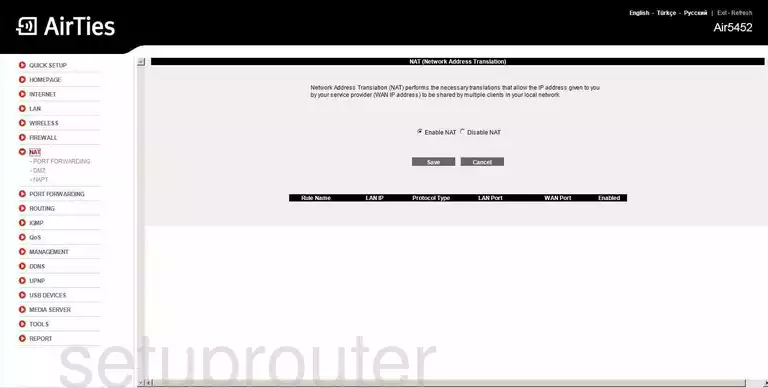
AirTies Air5452FT Password Screenshot
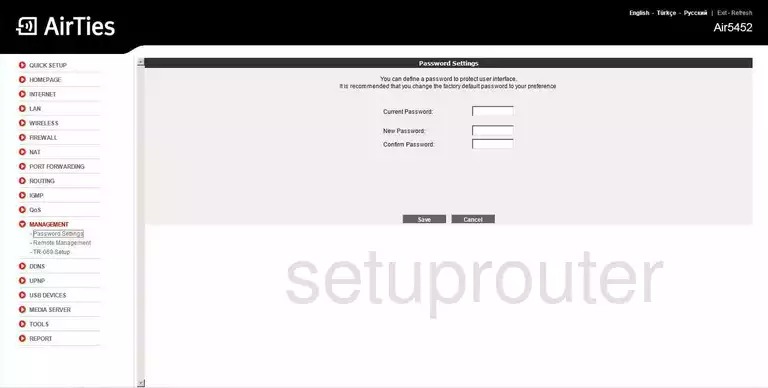
AirTies Air5452FT General Screenshot
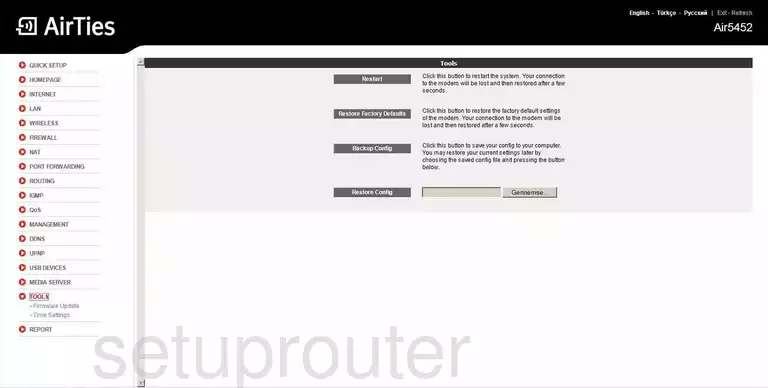
AirTies Air5452FT General Screenshot
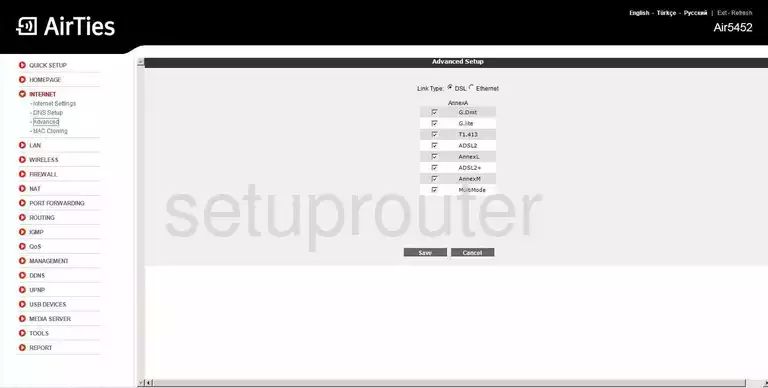
AirTies Air5452FT Mac Filter Screenshot
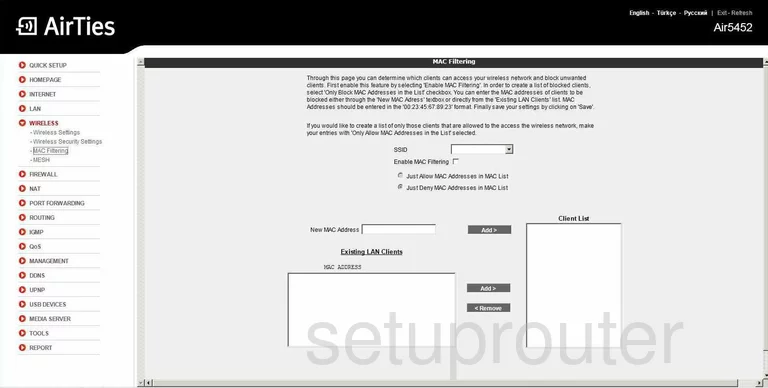
AirTies Air5452FT Status Screenshot
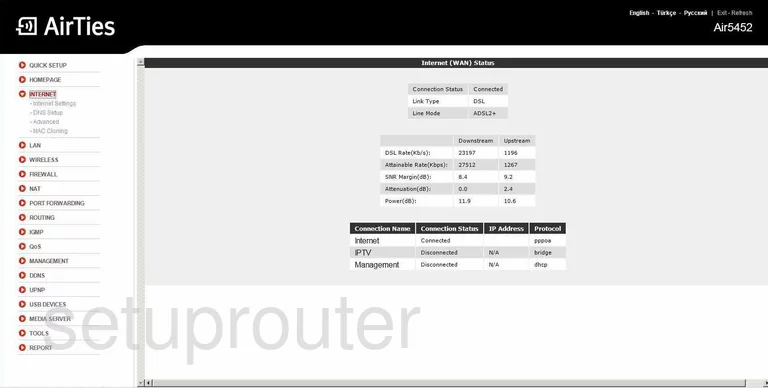
AirTies Air5452FT Dynamic Dns Screenshot
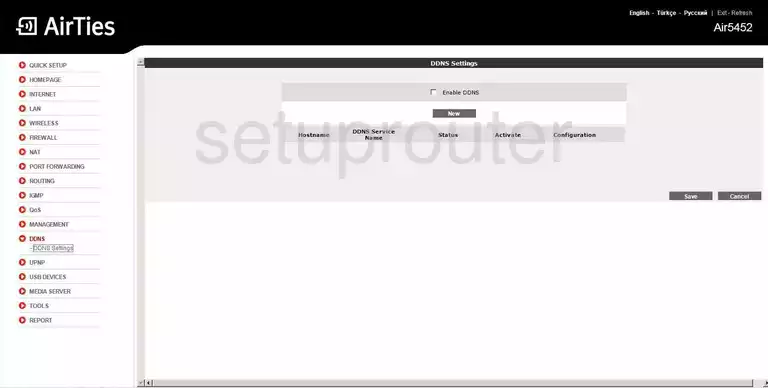
AirTies Air5452FT Lan Status Screenshot
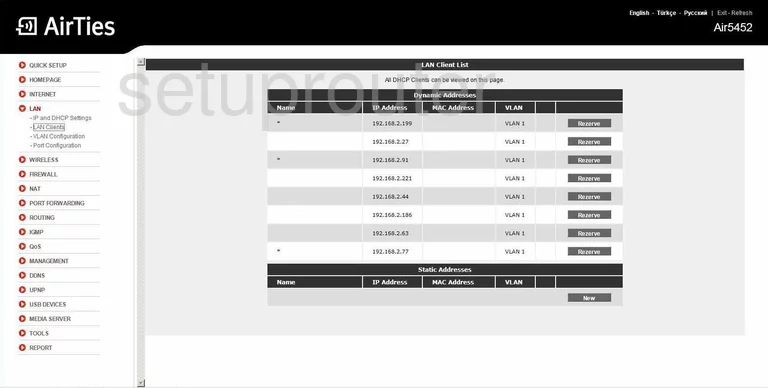
AirTies Air5452FT Upnp Screenshot
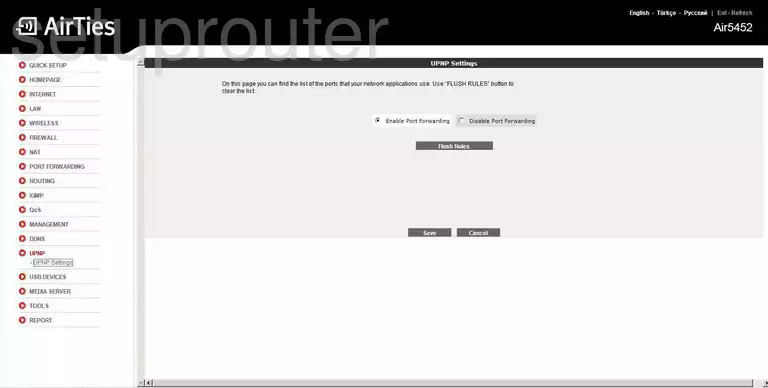
AirTies Air5452FT Qos Screenshot
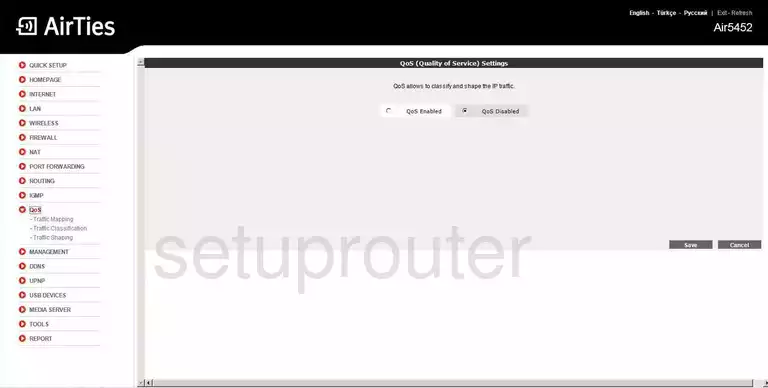
AirTies Air5452FT Port Setting Screenshot
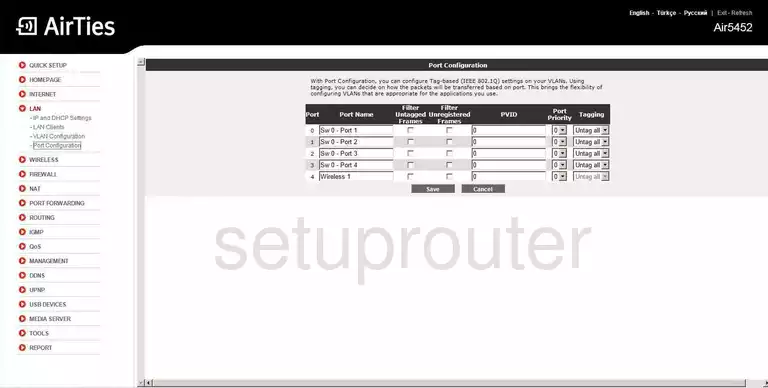
AirTies Air5452FT Usb Screenshot
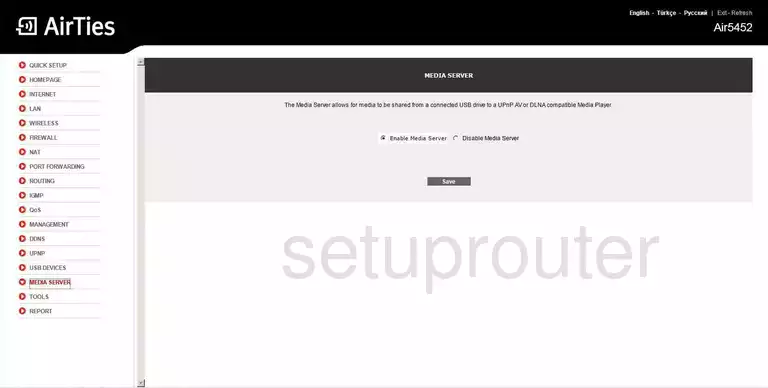
AirTies Air5452FT Log Screenshot
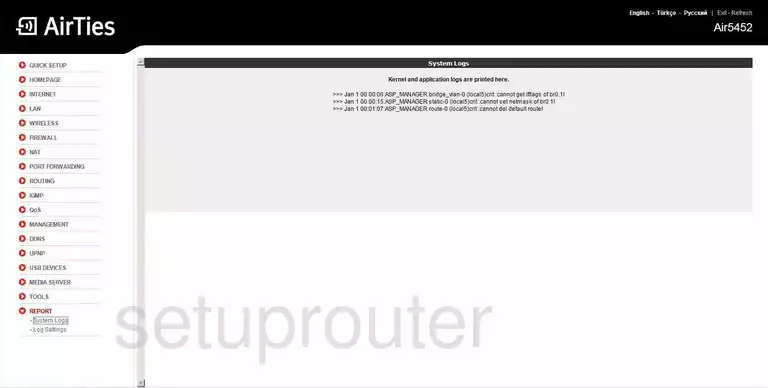
AirTies Air5452FT Qos Screenshot
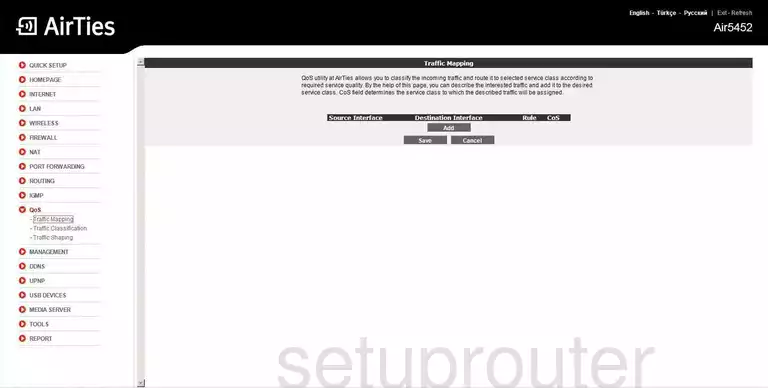
AirTies Air5452FT Usb Screenshot
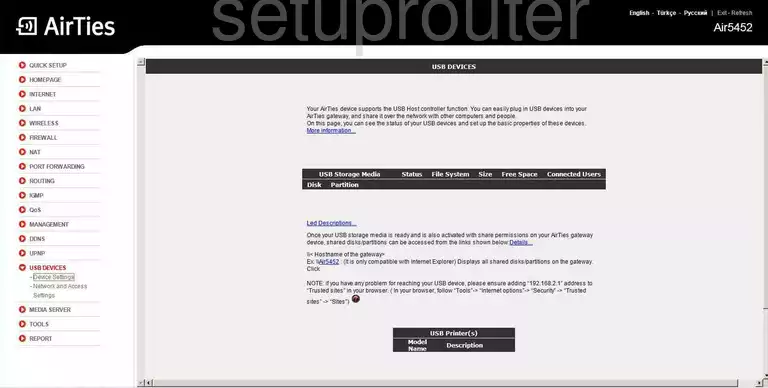
AirTies Air5452FT Usb Screenshot
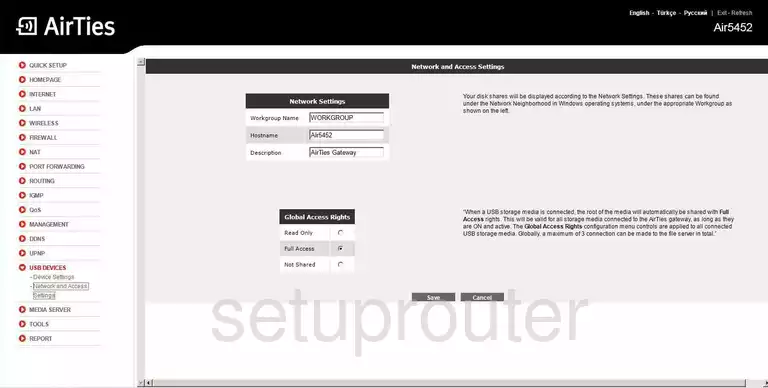
AirTies Air5452FT Dhcp Screenshot
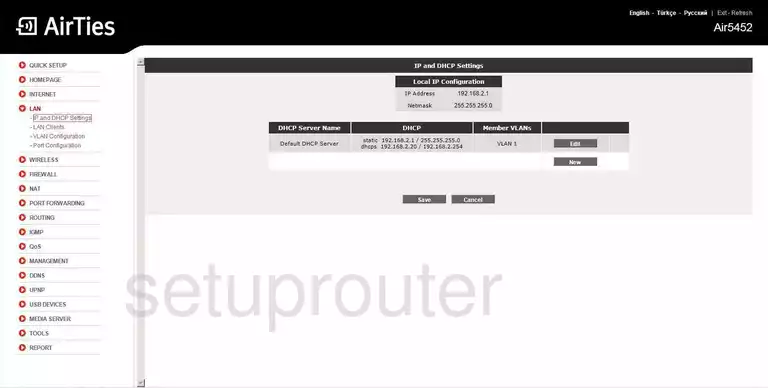
AirTies Air5452FT Dns Screenshot
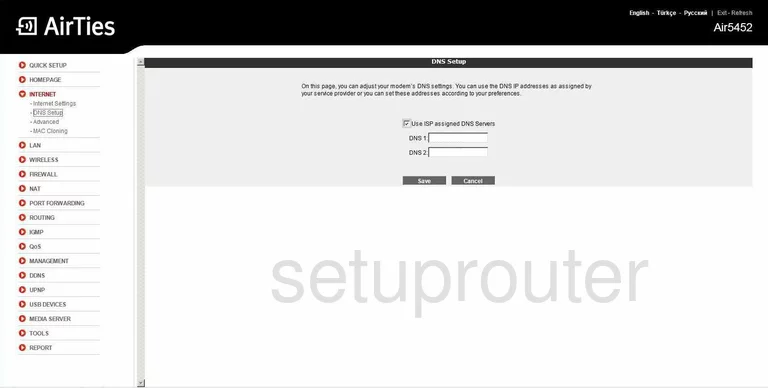
AirTies Air5452FT Mac Filter Screenshot
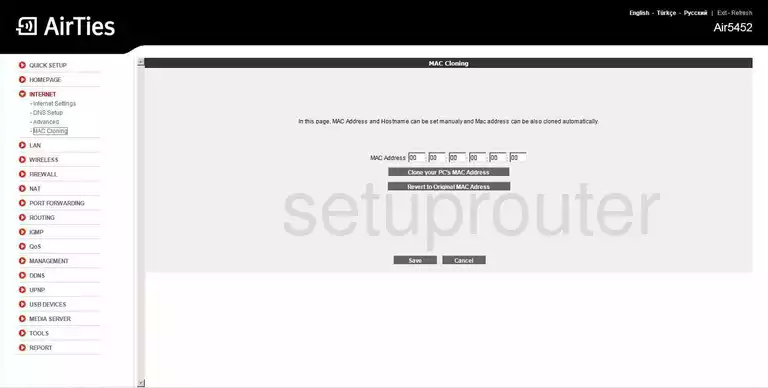
AirTies Air5452FT Vlan Screenshot
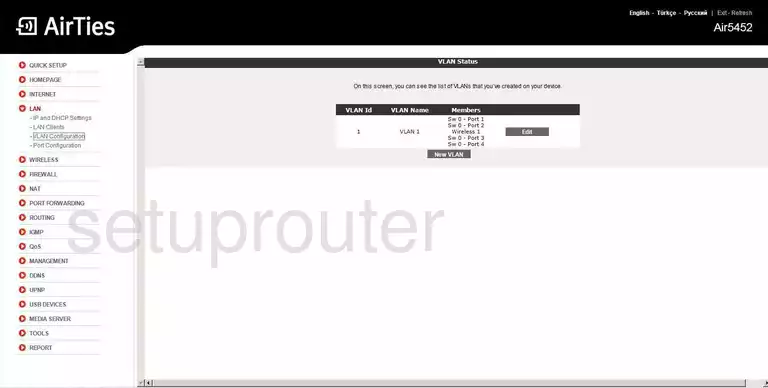
AirTies Air5452FT Vlan Screenshot
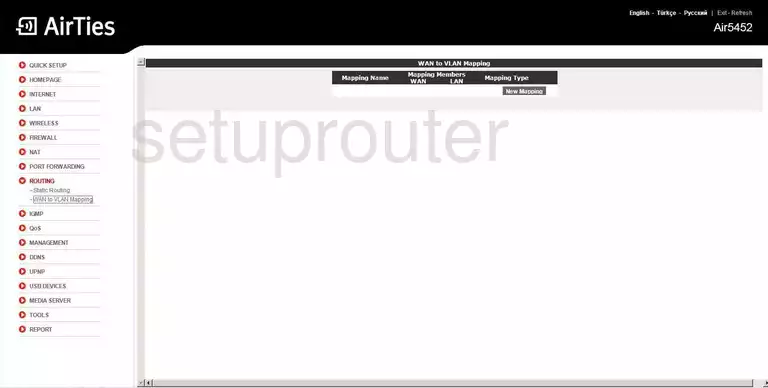
AirTies Air5452FT Wifi Setup Screenshot
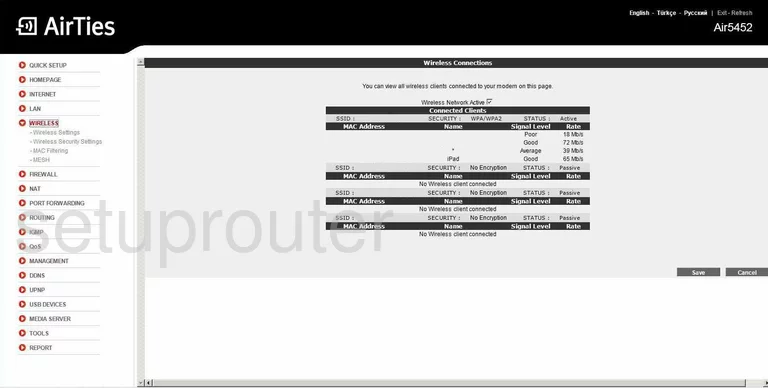
AirTies Air5452FT Wifi Setup Screenshot
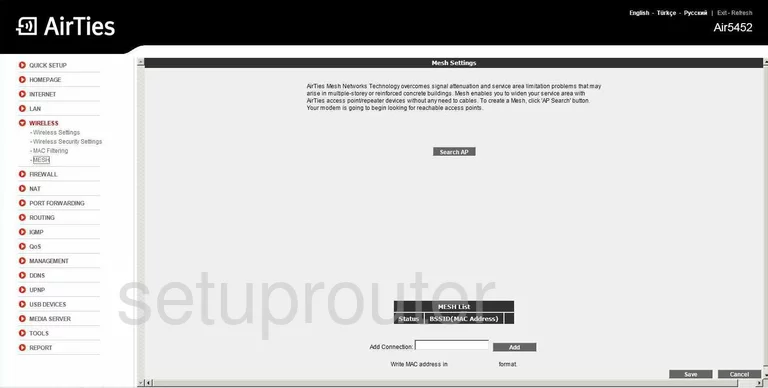
AirTies Air5452FT Url Filter Screenshot
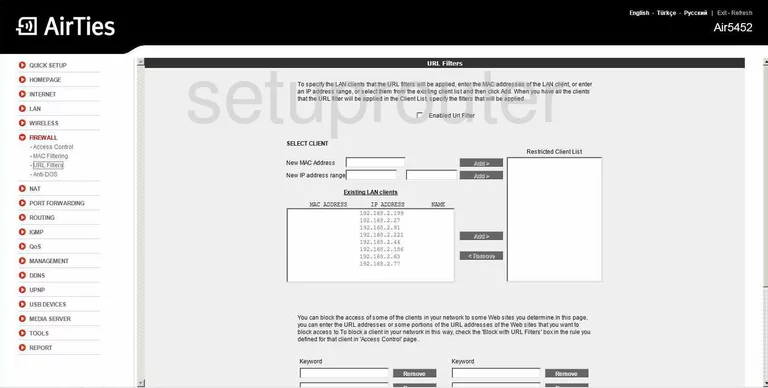
AirTies Air5452FT Status Screenshot
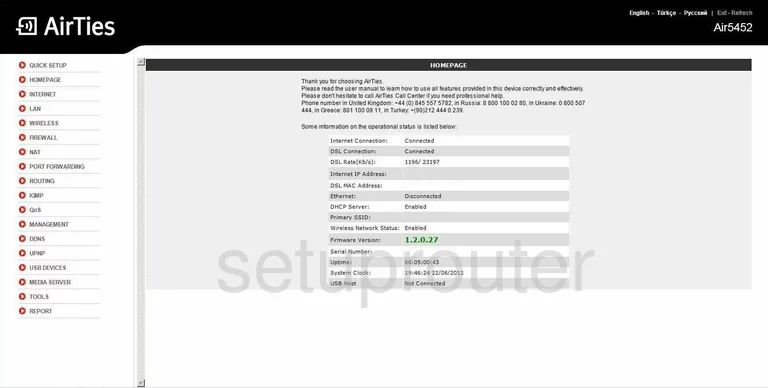
AirTies Air5452FT General Screenshot
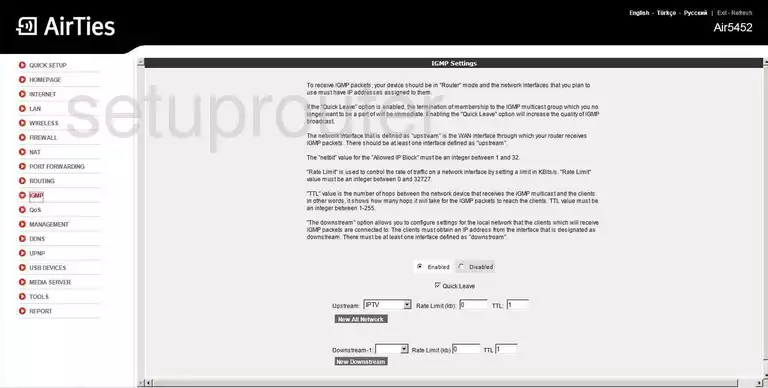
AirTies Air5452FT General Screenshot
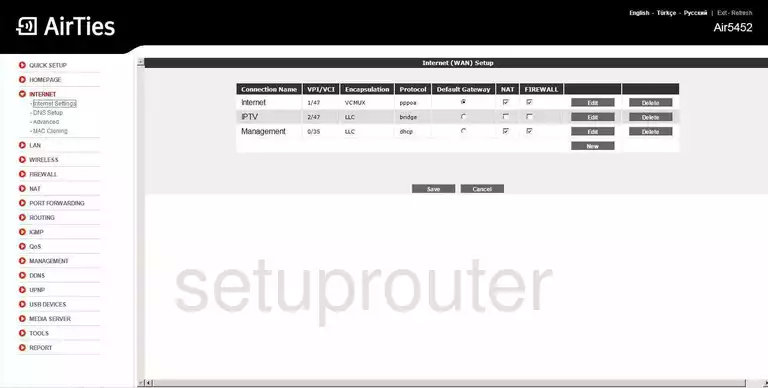
AirTies Air5452FT General Screenshot
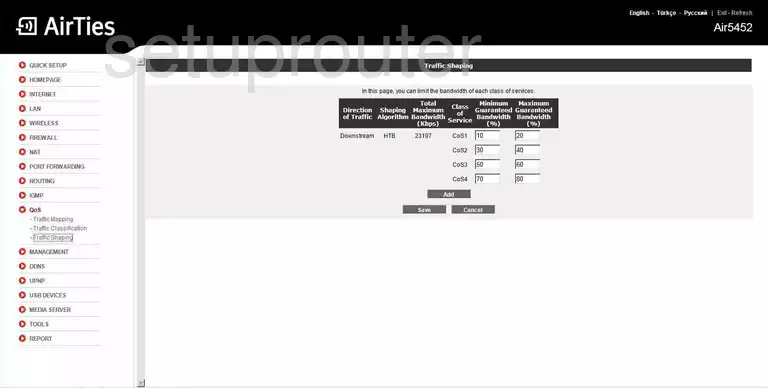
AirTies Air5452FT General Screenshot
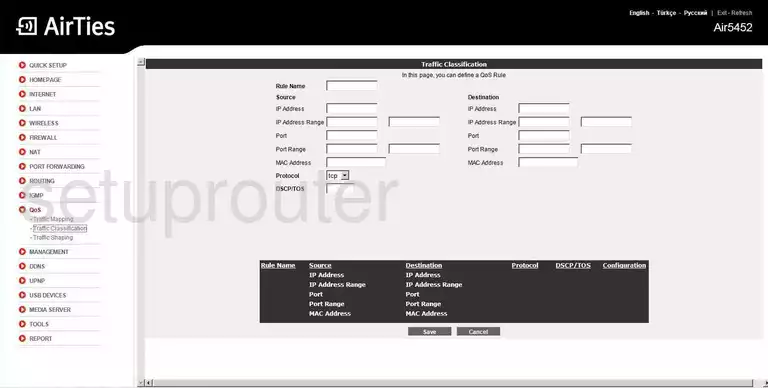
AirTies Air5452FT General Screenshot
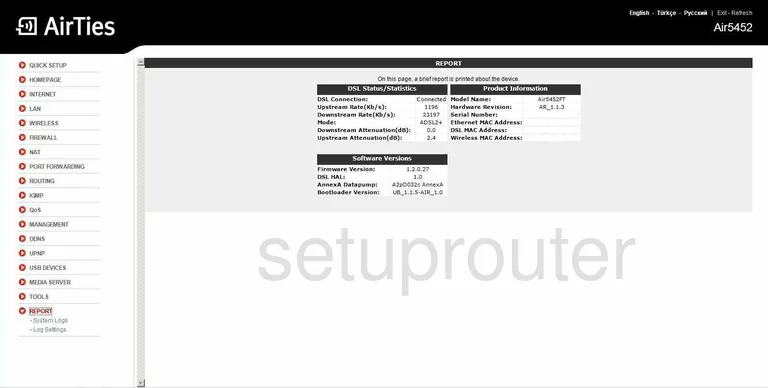
AirTies Air5452FT General Screenshot
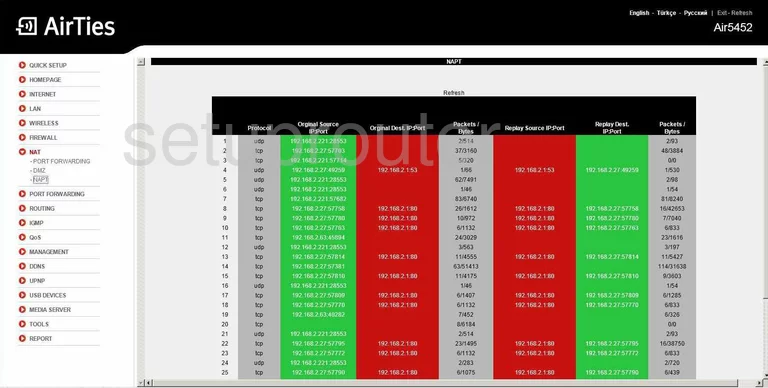
AirTies Air5452FT General Screenshot
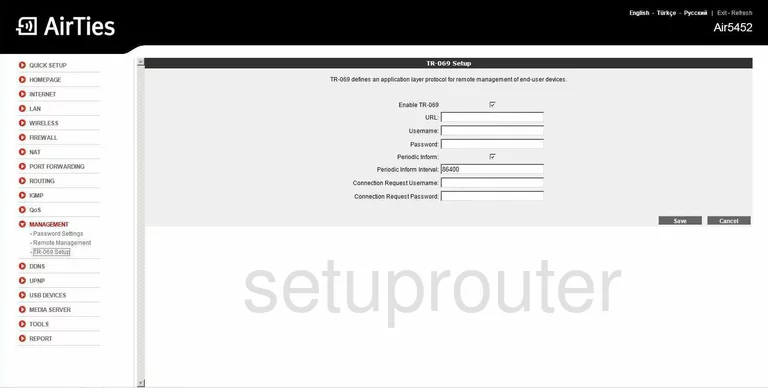
AirTies Air5452FT General Screenshot
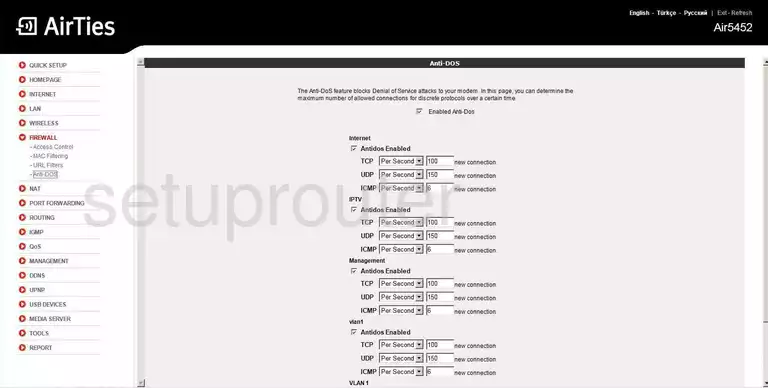
AirTies Air5452FT Device Image Screenshot

AirTies Air5452FT Reset Screenshot
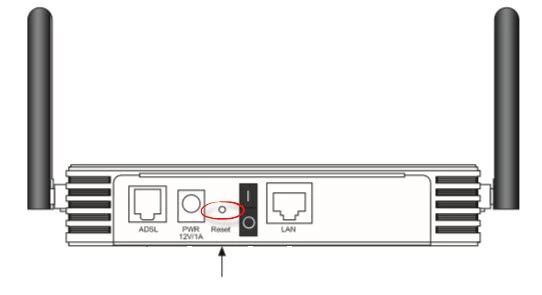
This is the screenshots guide for the AirTies Air5452FT. We also have the following guides for the same router:
- AirTies Air5452FT - AirTies Air5452FT Login Instructions
- AirTies Air5452FT - AirTies Air5452FT User Manual
- AirTies Air5452FT - How to change the DNS settings on a AirTies Air5452FT router
- AirTies Air5452FT - Setup WiFi on the AirTies Air5452FT
- AirTies Air5452FT - How to Reset the AirTies Air5452FT
- AirTies Air5452FT - Information About the AirTies Air5452FT Router